طوَّرت شركة Samsung للإلكترونيات برنامج Samsung Kies، الموثوق والآمن لتسهِّل على مستخدميها إدارة البيانات المحفوظة على أجهزتهم ونقلها من جهاز إلى آخر بسلاسة، فضلاً عن إمكانية أخذ نسخةٍ احتياطية للهاتف ومزامنتها مع الحاسوب، والانتقال من جهازٍ إلى استخدام آخر بأمان، وذلك عبر تحميل البرنامج على الحاسوب وتثبيته عليه ثم استخدامه عند اللزوم.
البرنامج متوافقٌ بشكلٍ مثالي مع الحواسيب المزوَّدة بنظام التشغيل Windows 7 وذلك بخلاف إصدارات Kies الأخرى، حيث يمكنك تثبيت Samsung Kies بسهولة بعد تحميله ثم استخدامه لإدارة جهازك، ومع ذلك يشكو بعض مستخدميه من توقفه المتكرر عن العمل وتعطله على حواسيبهم. لذلك نستعرض في هذا المقال الدليل الشامل لتحميل Samsung Kies 3 لنظام Windows 7، ومشكلات التشغيل التي قد تعترضك وطرائق إصلاحها، فاطَّلع عليه.
الجزء 1: تحميل Samsung Kies لنظام Windows 7
يعد Samsung Kies برنامجاً مجانياً طوَّرته شركة Samsung للإلكترونيات، لإدارة بيانات هواتف مستخدميها عبر تثبيته على حواسيب Windows أو Mac، ثم وصل الهاتف بالحاسوب باستخدام كابل USB أو عبر ربطه بشبكة اتصالٍ لاسلكي.
إن كنت تودُّ استبدال جهازك بجهاز Samsung، يمكنك استخدم برنامج Smart Switch، المزوَّد بميزاتٍ مُضافة والذي يعتمده الكثير من المستخدمين برنامجاً بديلاً عن Kies، ومع ذلك، يمكنك تثبيت Kies 3 على حاسوبك بسلاسة، ولكن قبل كل شيء، لا بد من أن يستوفي الحاسوب المواصفات الفنية التالية:
نظام التشغيل: Windows (32 أو 64 بت)
دقة الشاشة: 1024 × 768 (32 بت أو أكثر)
المساحة الحرة لقرص التخزين: 500 ميغا بايت كحدٍّ أدنى
ذاكرة الوصول العشوائي ( سعة التخزين الدنيا): 1 جيجا بايت
المعالج: Intel ثنائي النوى 2.0 جيجا هرتز أو أحدث
مستلزمات إضافية: Net Framework 3.5 SP1 أو أعلى، برنامج Windows Media Player 10 أو أحدث، DirectX 9.0C أو أحدث
بعد أن يستوفي الحاسوب الشروط الفنية سالفة الذِّكر، يمكنك ببساطة تحميل Samsung Kies لنظام Windows 7 من هذا الرابط أو من هنا، فضلاً عن مصادر تحميل Samsung Kies الأخرى، كما يمكنك الوصول إلى الإصدارات المختلفة لبرنامج Samsung Kies من هنا
الجزء 2: تثبيت Samsung Kies على نظام Windows 7
بعد تحميل الإصدار الأحدث من Samsung Kies، يمكنك تثبيته على الحاسوب متبعاً إرشادات التثبيت البسيطة التي تظهر على الشاشة، ولقد لوحِظ أحياناً توقف Kies عن العمل على نظام Windows 7، كما قد يحدث خطأ أثناء تثبيت البرنامج على الحاسوب.
سنُطلعك لاحقاً في هذا المقال على كيفية إصلاح هذه المشكلات، حيث سنستعرض بداية الخطوات البسيطة المتبعة لتثبيت Samsung Kies 3 على نظام Windows 7 بالشكل الأمثل.
1. بعد تحميل البرنامج، عليك فتح الموقع لتشغيل برنامج الثبيت الخاص به، فإن سجلت الدخول عبر حسابٍ آخر، فاحرص على تشغيل البرنامج كمسؤول.
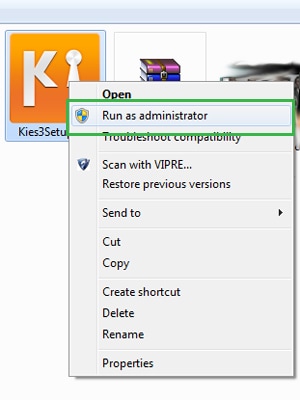
2. سيؤدي النقر على الخيار السابق إلى فتح نافذة برنامج تثبيت Kies الذي سيعرض لك المجلد الذي سيًثبَّت عليه البرنامج، والذي يمكنك تغييره بالنقر على خيار "Change"، ثم اطَّلع على بنود استخدام البرنامج وشروطه، ووافق عليها متبوعاً بالنقر على خيار التالي "Next".
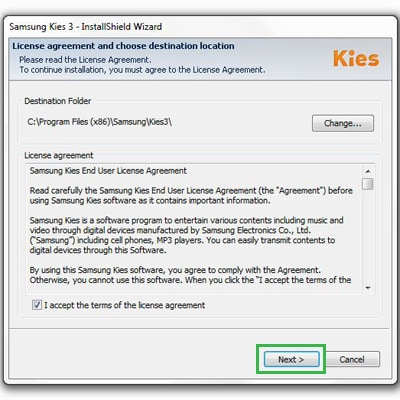
3. عليك الآن اتباع إرشادات برنامج تثبيت Samsung Kies لنظام Windows 7، وبالعموم، لن تواجه أثناء تثبيت البرنامج مشكلاتٍ تُذكَر، وسينجح برنامج التثبيت في إنجاز المهمة، وستتلقَّى على شاشىة الحاسوب رسالةً تفيد باكتمال عملية التثبيت، حيث يمكنك بعدها النقر على خيار إنهاء "Finish" لإغلاق برنامج التثبيت وفتح برنامج Kies على الحاسوب.
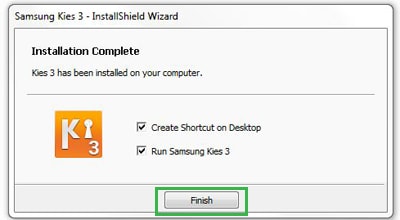
4. بعد فتح Kies، يمكنك الآن ربط هاتفك بالحاسوب عبر شبكة اتصالٍ لاسلكي أو وصله باستخدام كابل USB، وبذلك يمكنك استخدام الميزات الجديدة لبرنامج Samsung Kies بسهولة.
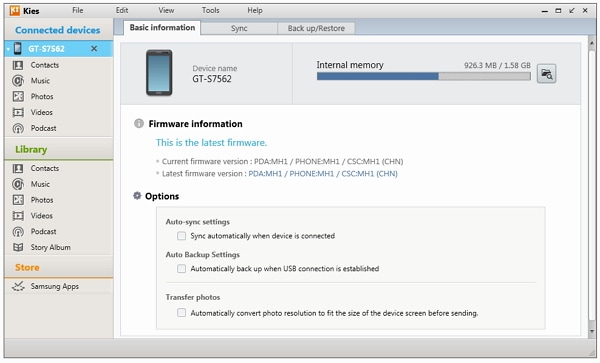
الجزء 3: إصلاح مشكلة توقف Samsung Kies عن العمل على نظام Windows 7
باستطاعتك استخدام البرنامج عند اللزوم بعد الانتهاء من تثبيته على الحاسوب، وعلى الرغم من ذلك فقد أبلغ العديد من المستخدمين عن توقف Samsung Kies عن العمل أثناء تشغيله على حواسيبهم، فإن كنت أحدهم، فسارع إلى تطبيق طرائق الإصلاح المُدرَجة أدناه.
1. تحديث Kies
قد تكون نسخة البرنامج القديمة، السبب وراء توقفه المتكرِّر عن العمل، وعليه يكون تحديث البرنامج الحل الأمثل للتخلص من هذه المشكلة، وذلك من خلال فتح Samsung Kies والنقر على خيار المساعدة "Help" للبحث عن التحديثات، واحرص على ترقية البرنامج إلى الإصدار الأحدث لتجاوز مشكلة توقفه عن العمل.
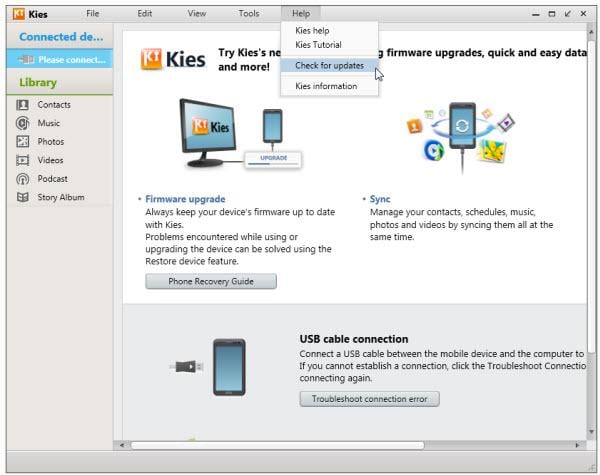
2. إعادة تثبيت برنامج تشغيل قرص تخزين USB
قد يفشل برنامج تشغيل قرص تخزين USB أحياناً في تشغيل Samsung Kies 3 حتى بعد نجاح تثبيته على نظام Windows 7، ولإصلاح هذه المشكلة، توجَّه إلى ملفات البرنامج "Program Files" > Samsung > Kies > قرص تخزين USB أوإلى وحدة التخزين التي تحفظ ملف تثبيت Kies وابحث عن الملف "SAMSUNG_USB_Driver_for_Mobile_Phones.exe”، ثم انقر عليه مزدوجاً وتأكد من تثبيته بالشكل الأمثل.
3. مشكلة المزامنة
قد يتسبَّب خطأ مزامنةٍ ما في توقف Kies عن الاستجابة، ولمعالجة هذه المشكلة، افتح نافذة الأدوات "Tools" متبوعاً بالنقر على خيار التفضيلات "Preferences" ثم على خيار الجهاز "Device" وتحقَّق من كافة العناصر الموجودة ضمن نافذة خيار تشغيل سجل النظام “Initialize System Log”، ثم افتح نافذة لوحة التحكم متبوعاً بالنقر على خيار البرامج ثم على خيار البرامج الافتراضية ومنه إلى خيار تعيين البرامج الافتراضية واختر Outlook لتعيينه برنامجاً افتراضياً، فقد يؤدي ذلك إلى إصلاح مشكلة المزامنة على الحاسوب.
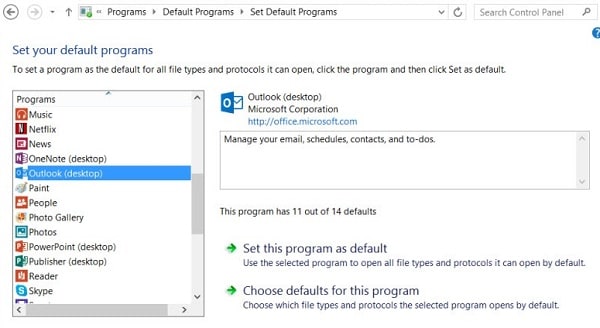
4. تحرير ملف تكوين البرنامج
قد تواجه عند استخدام الإصدار القديم من Kies مشكلةً بسيطة يمكنك إصلاحها من خلال تحرير ملف تكون البرنامج، وذلك بالتوجه إلى المجلد الذي ثبِّت عليه Kies، ثم ابحث عن ملف “kies.exe.config” وافتحه باستخدام أداة المفكرة، ثم تحقَّق ما إن كان الأمران التاليان<supportedRuntime version="v4.0" /> و<supportedRuntime version="v2.0.50727" /> مضمَّنين في الملف، حيث يمكنك الآن حفظ الملف قبل الخروج وفتح Kies مجدَّداً.
5. الاستعانة بأداة KiesHelper
صُمِّمت الأداة لإصلاح مشكلات توقف Kies عن العمل، وللوصول إليها افتح نافذة إدارة المهام وابحث عن KiesHelper، حيث ستُشغَّل الأداة وتُصلح لك مشكلة توقف Kies المتكرر عن العمل.
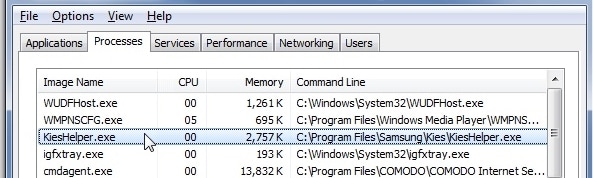
بعد تطبيق طرائق الإصلاح سالفة الذِّكر، نأمل أن تتمكَّن من تجاوز أيٍّ من أخطاء تشغيل Samsung Kies لنظام Windows 7 على الحاسوب، كما يمكنك تنفيذ الخطوات المتعلقة بتثبيت Samsung Kies عليه والاستمتاع بإدارة بياناتك، فإن تكرَّر ظهور أي مشكلة تتعلق بالبرنامج فسارع إلى تدوينها في التعليقات أدناه، وسنتواصل معك في أسرع وقت.
حل مشاكل Android
- مشاكل هاتف Android الشائعة
- فتح قفل هاتف Android
- وضع الاسترداد في Android
- استعادة البيانات المحذوفة أو المفقودة من iPhone 6 Plus
- استعادة البيانات من جهاز iPad التالف بسبب المياه
- استعادة الفيلم المفقود من iPod
- استرداد البيانات المفقودة من جهاز iPhone مكسور
- استعادة البيانات من كلمة مرور iPhone
- استعادة رسائل الصور المحذوفة من iPhone
- استرداد مقاطع الفيديو المحذوفة من iPhone
- استعادة بيانات iPhone لا تعمل بشكل دائم
- برنامج Internet Explorer لأجهزة iPhone
- استرداد البريد الصوتي المحذوف
- تعليق iPhone على شاشة شعار Apple
- جهات الاتصال مفقودة بعد تحديث iOS 13
- أفضل 10 برامج لاستعادة بيانات iOS
- مشاكل هاتف Samsung